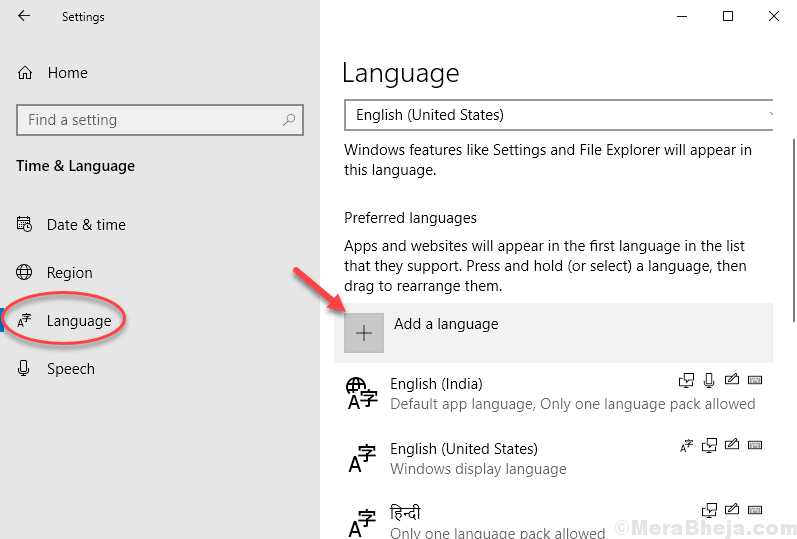Denne software holder dine drivere kørende og holder dig dermed beskyttet mod almindelige computerfejl og hardwarefejl. Tjek alle dine chauffører nu i 3 nemme trin:
- Download DriverFix (verificeret downloadfil).
- Klik på Start scanning for at finde alle problematiske drivere.
- Klik på Opdater drivere for at få nye versioner og undgå systemfejl.
- DriverFix er downloadet af 0 læsere denne måned.
Hvis du vil finde ud af, hvordan du blokerer IP- og IP-intervaller på en Windows-server, er du heldig.
I denne artikel vil vi diskutere netop dette emne, og du vil finde ud af, hvad der er de bedste tilgængelige løsninger.
Blokering af en IP eller et IP-interval på din Windows-server giver dig mulighed for at forhindre adgang til din server fra et bestemt land eller en bestemt region. Dette giver dig mulighed for nemt at kontrollere sikkerheden på din server.
Følg trinene præsenteret her nøje for at undgå eventuelle problemer.
Sådan blokerer du en IP eller et IP-interval på Windows-serveren
1. Føj lokal computer til sikkerhedspolitikker

- Trykke Vind + R at starte Løb dialog boks.
- Type MMC -> tryk Gå ind.
- Inde i konsollen -> klik Fil -> Tilføj / fjern Snap in.
- Vælg Selvstændig fane -> klik på Tilføje knap.
- Vælg Styring af IP-sikkerhedspolitik mulighed -> Tilføj -> Lokal computer -> Afslut -> Luk -> Ok.
2. Opret IP-sikkerhedspolitik

- Inde i konsollen -> højreklik på IP-sikkerhedspolitikker på lokal computer mulighed findes i venstre rude -> vælg Opret IP-sikkerhedspolitik.
- Klik på Næste knap og navngiv politikken Bloker IP.
- Tilføj en beskrivelse, du vælger.
- Klik på Næste og sørg for, at feltet ud for Aktivér er markeret.
- Klik på Næste -> kryds af indstillingen Rediger egenskaber -> klik på knappen Udfør (dette åbner egenskabsvinduet).
Ser du den angivne bruger ikke findes fejl i Windows Server? Gør dette for at ordne det
3. Opret en ny regel inden for IP-filterlisten
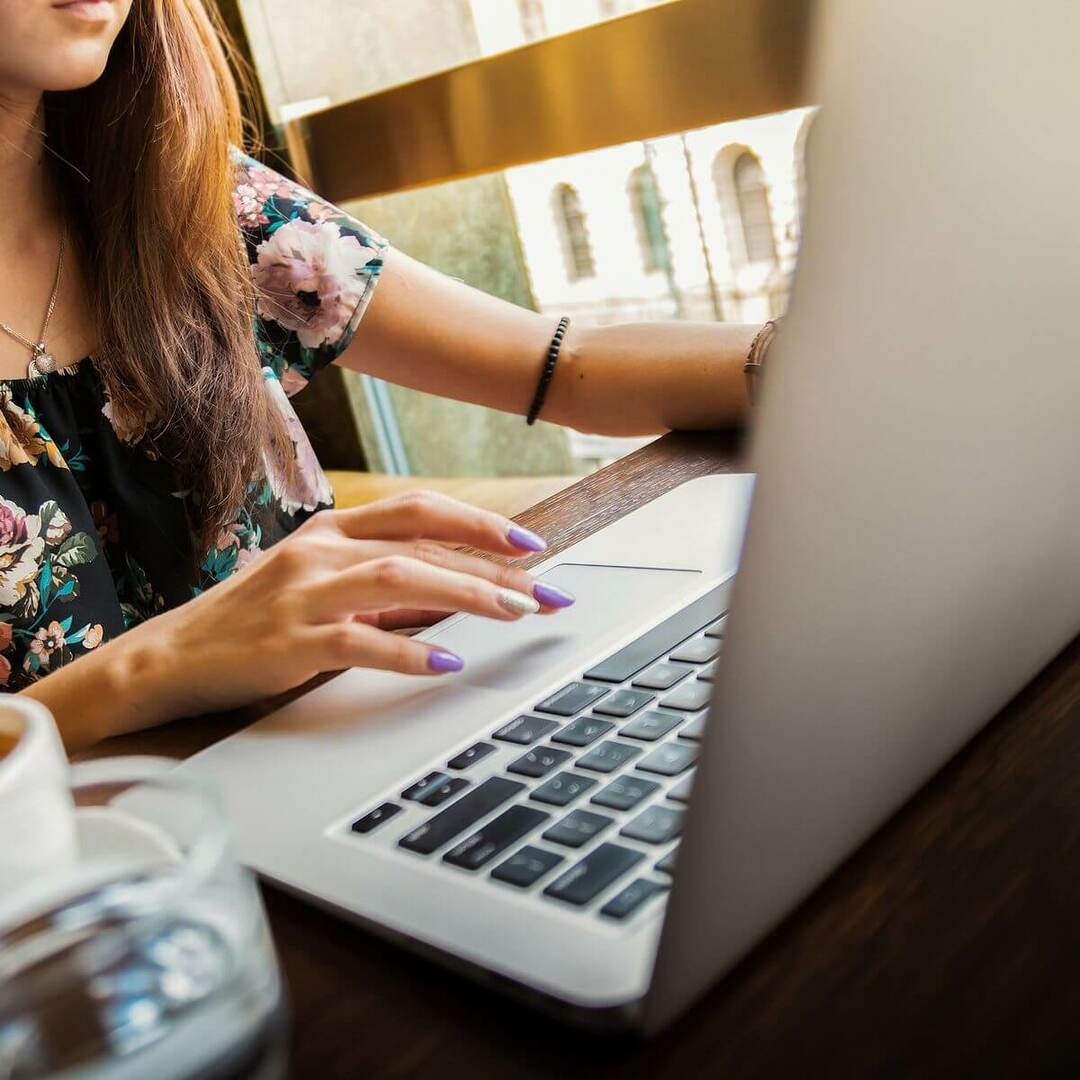
- Inde i egenskabsvinduet, som du tidligere har åbnet -> klik Tilføje -> Næste.
- Sørg for, at Denne regel angiver ikke en tunnel valg er valgt -> klik Næste.
- Forlad Alle netværksforbindelsesmuligheder valgt -> klik Næste.
- Dette åbner IP-filterliste (skal du oprette et nyt filter, så vælg ikke nogen af standardværdierne).
- Klik på Tilføje -> skriv et navn til din liste (eks. IP-blokliste) -> tilføj en beskrivelse (kan være det samme som navnet).
- Tilføje indstillingen -> klik Næste for at gå til næste trin.
- Type IP1 som et navn (ellerIP-rækkevidde) i beskrivelsesfeltet.
- Sørg for, at Spejlet. Match pakker med den nøjagtige modsatte kilde og destinationsadresser valg er markeret -> Næste (kildeadressen skal være den samme som min IP-adresse).
- Vælg En bestemt IP-adresse eller Et specifikt undernet (afhængigt af om du vil blokere et IP- eller IP-område).
- Kopier indsæt IP-adressen eller subnet-typen -> klik Næste -> vælg Protokol type som Nogen -> Næste -> Afslut.
Konklusion
I dagens fix-artikel udforskede vi, hvordan man hurtigt blokerer et IP- eller IP-interval på en Windows-server. Vi håber, at guiden var let at følge, og at den formåede at løse dit problem.
Du er velkommen til at fortælle os, hvis det skete ved hjælp af kommentarsektionen, der findes nedenfor denne artikel.
LÆS OGSÅ:
- FIX: Startmenuen åbnes ikke på Windows Server 2016
- Windows Server: Sådan aktiveres TLS med lethed
- FIX: Windows Server AppFabric er ikke korrekt konfigureret